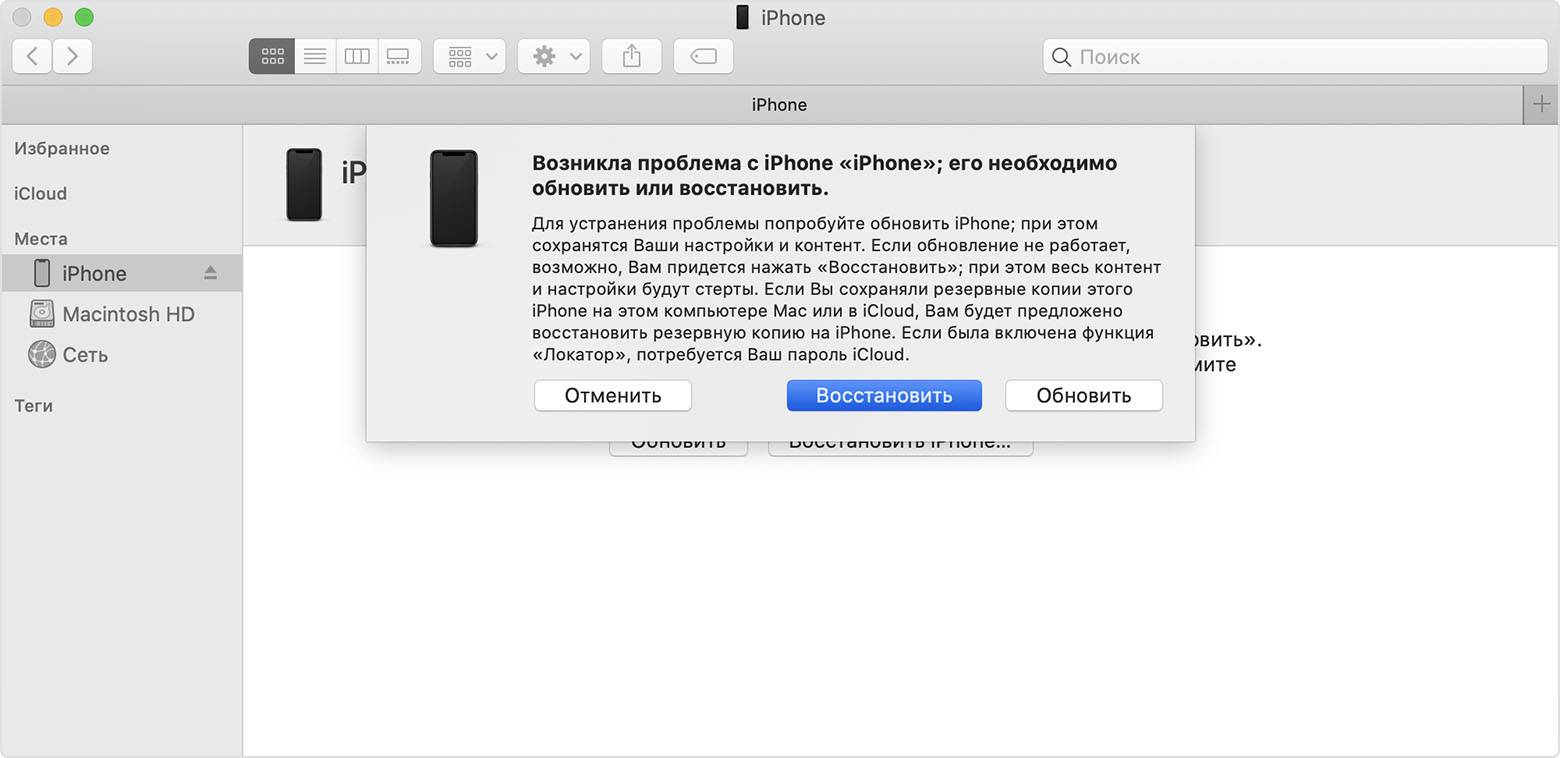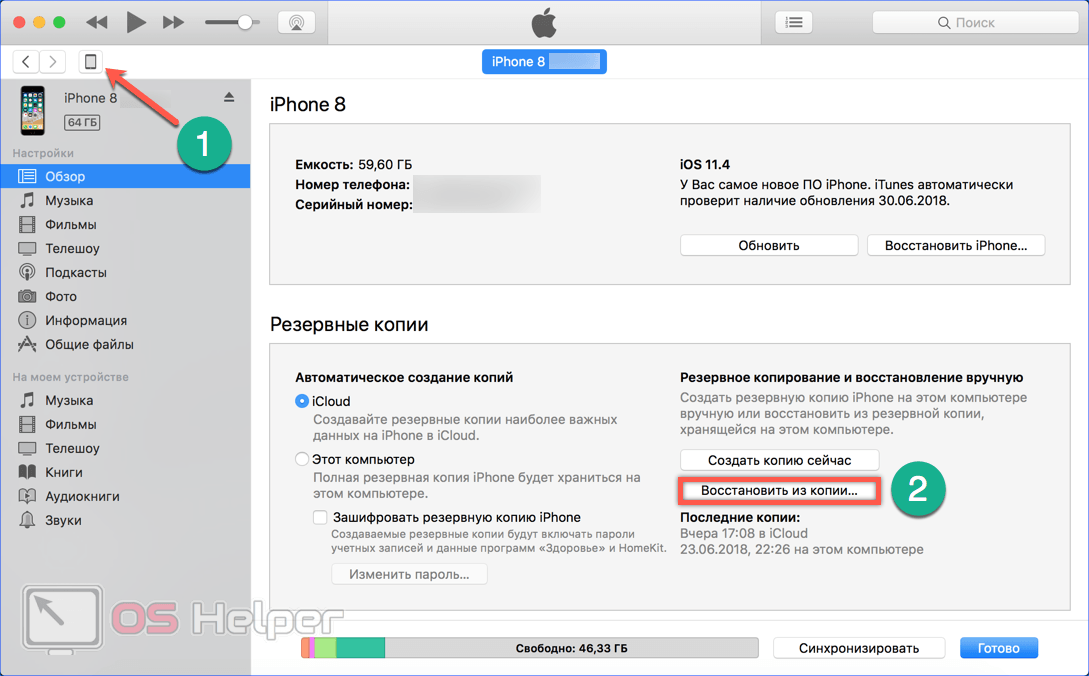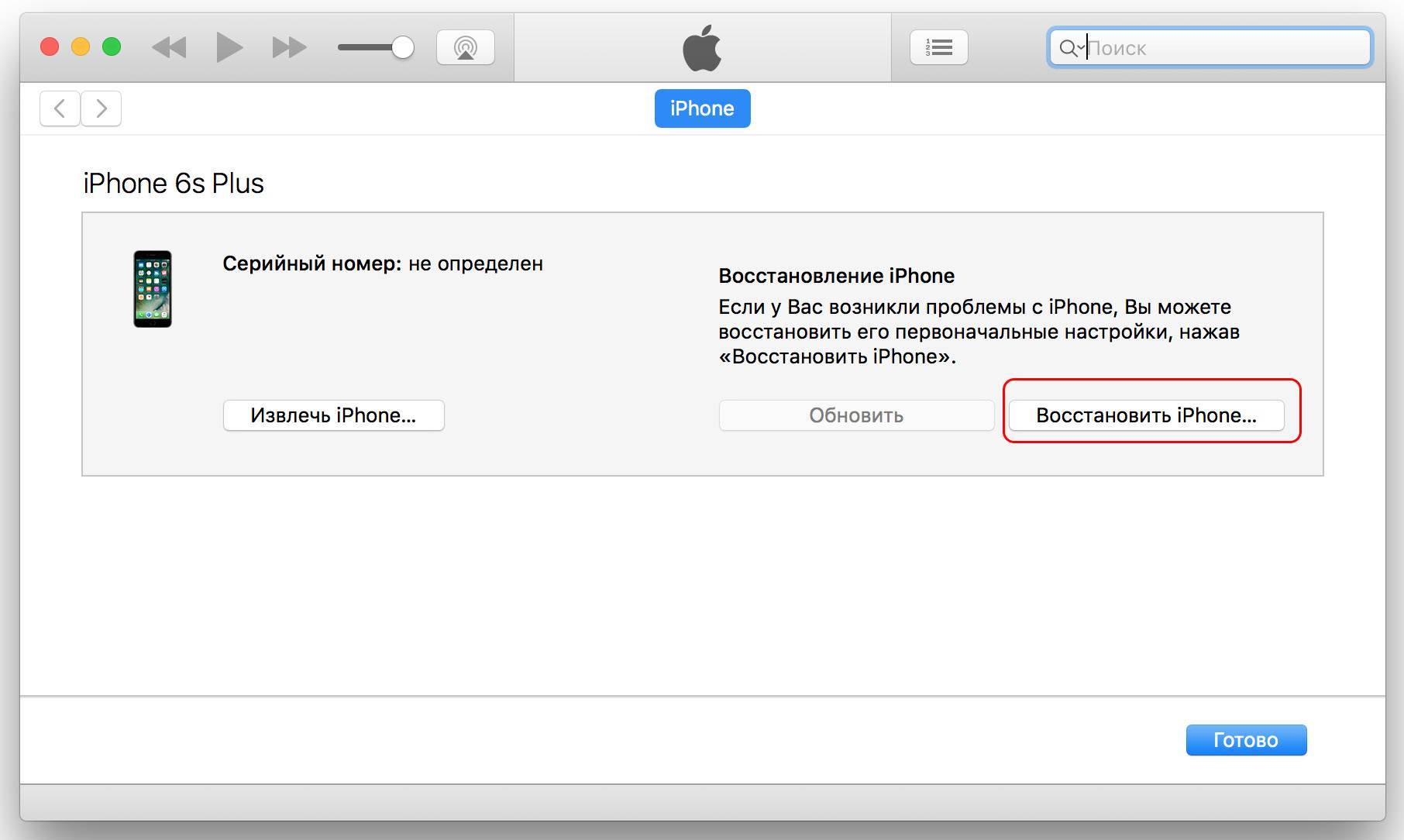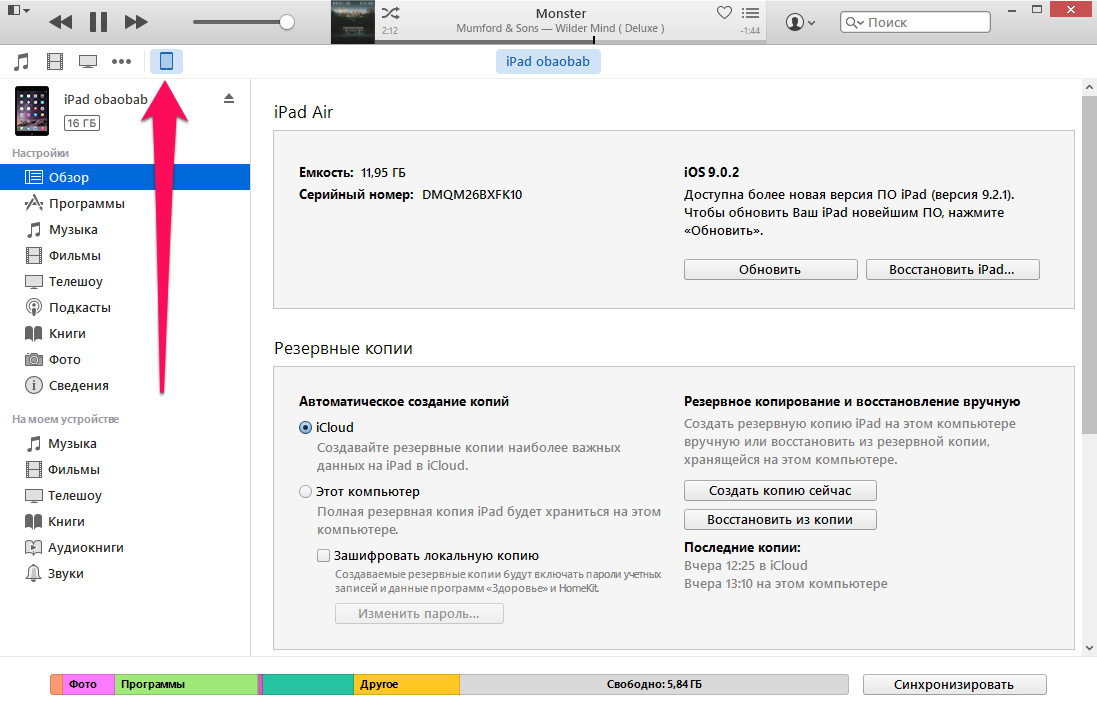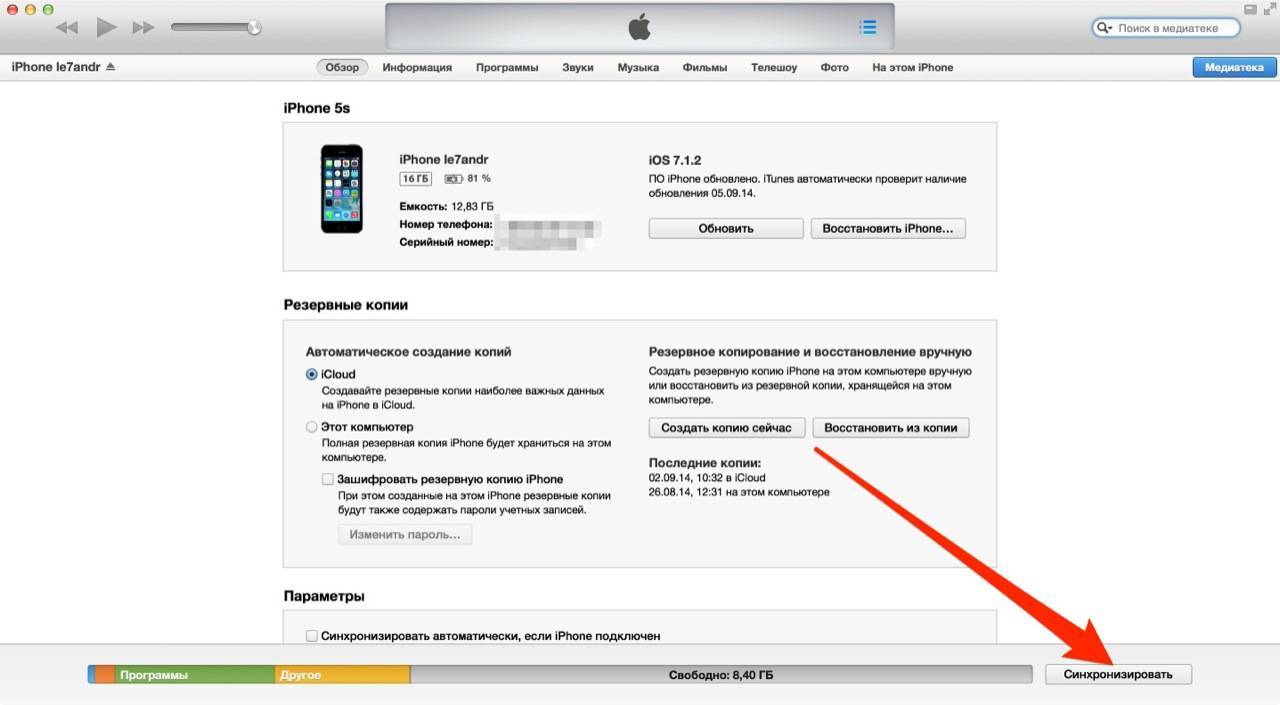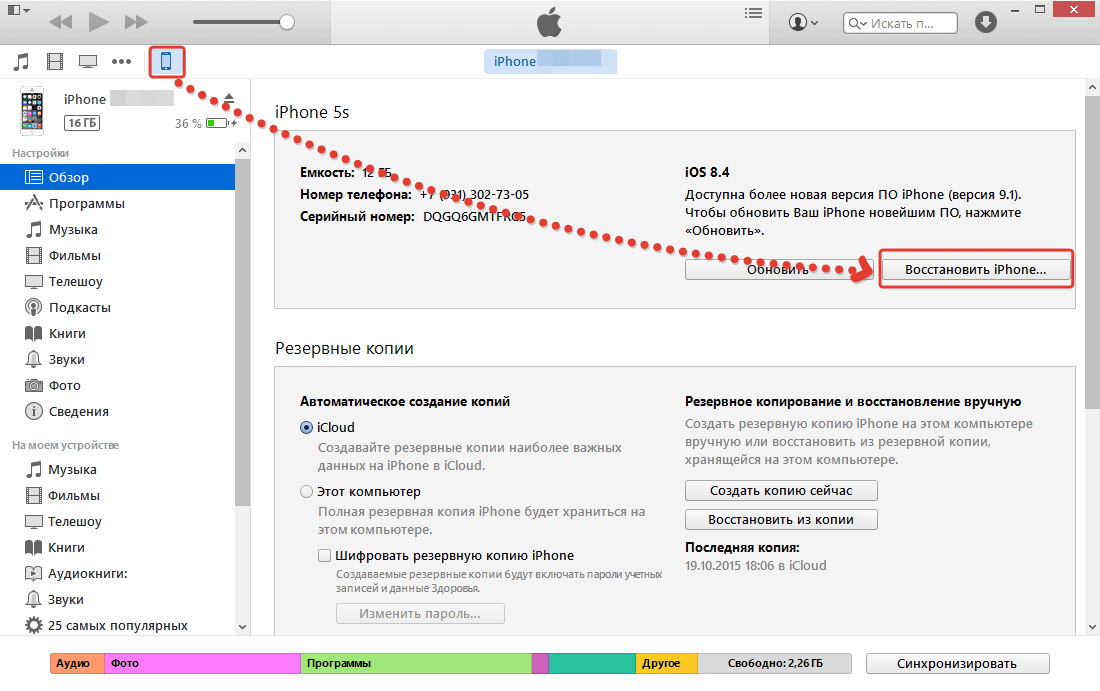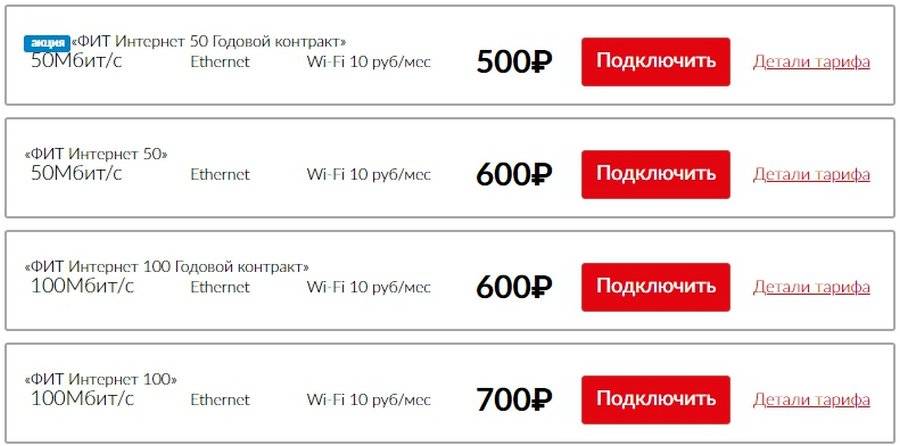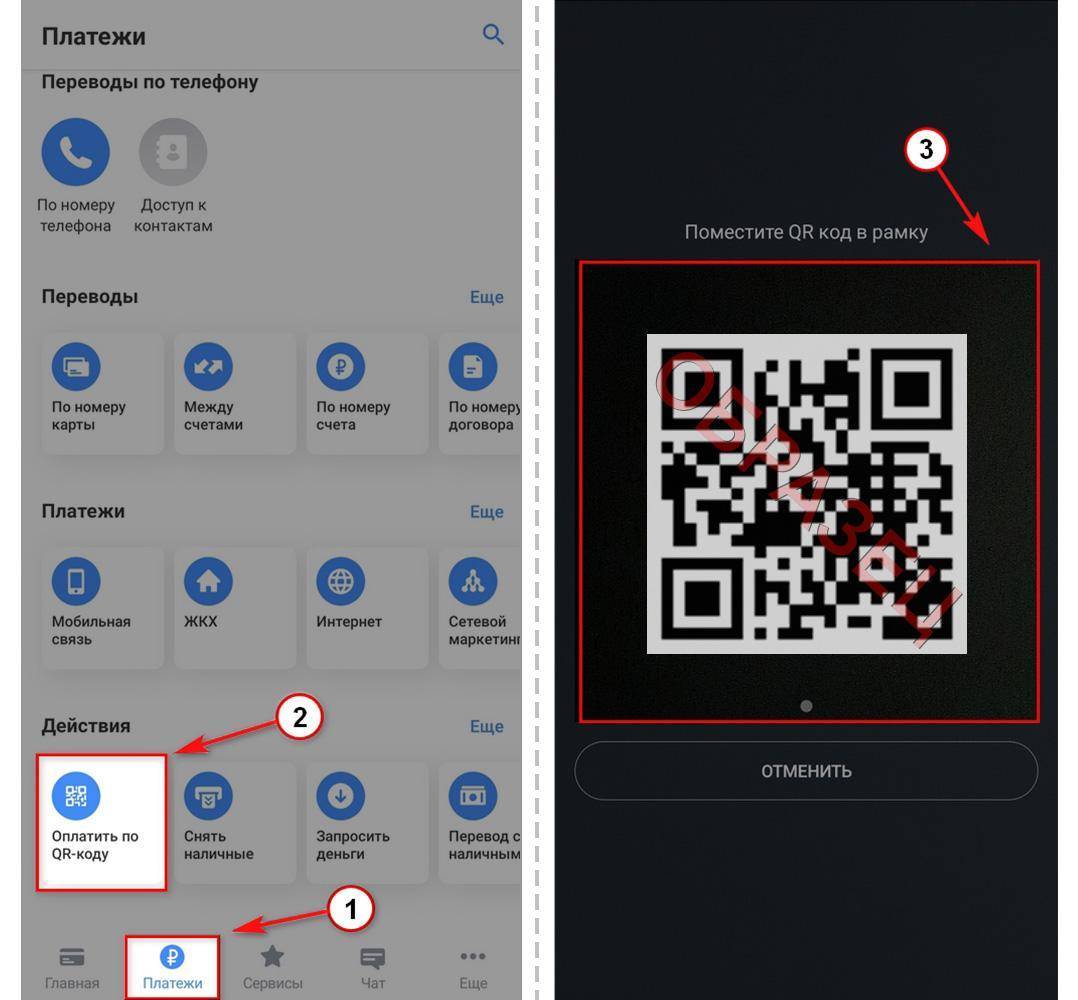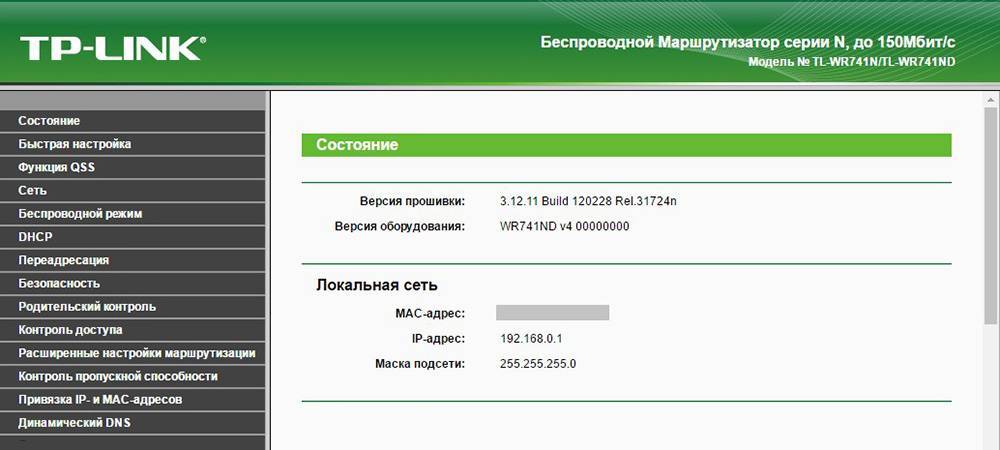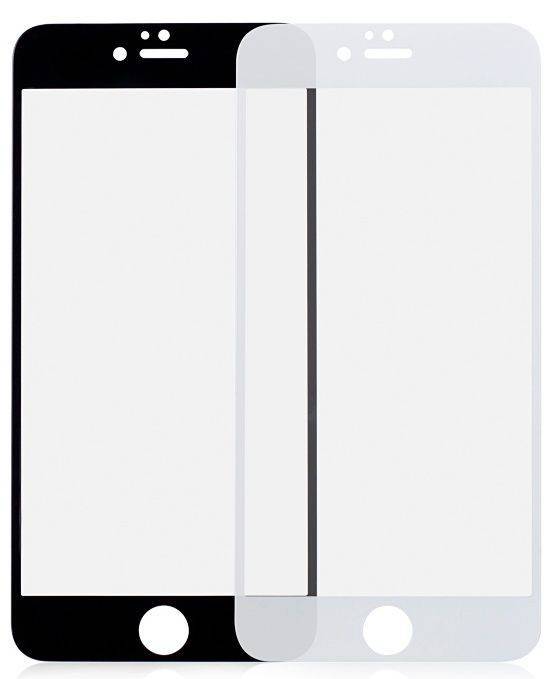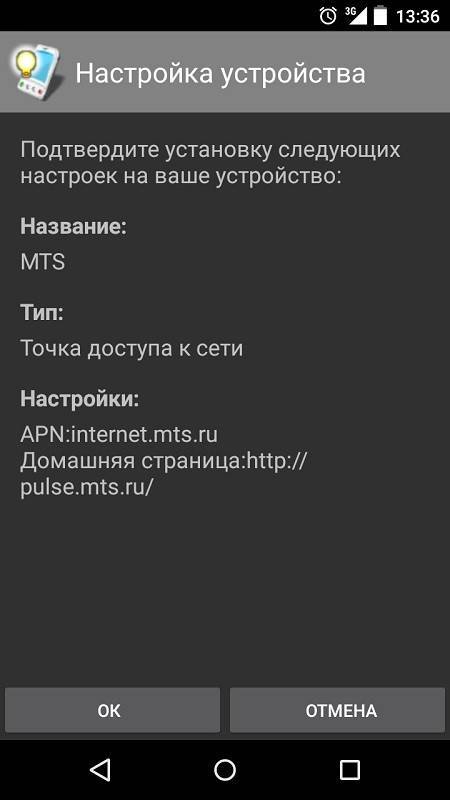Что делать, если забыл пароль от айфона: используем сервис iTunes
Сброс пароля на айфоне с использованием восстановления из резервной копии
Как разблокировать айфон, если забыл пароль? Чтобы восстановить данные можно воспользоваться сервисом iTunes на персональном компьютере, который ранее использовали для синхронизации с устройством Apple. При подобном раскладе iTunes использует резервные копии, которые до этого были созданы в автоматическом режиме. Таким образом, владелец айфона получает шанс вернуться к использованию старого пароля.
- Подключить заблокированное устройство к ПК и произвести синхронизацию.
- Запустить iTunes и подождать, пока не загрузится необходимое программное обеспечение. Если утилита не требует ввода пароля, то ничего страшного, но когда iTunes запрашивает код, лучше подключить iPhone к другому ПК, иначе вся информация с устройства будет уничтожена.
- Если программа не потребовала пароля, то пускай iTunes продолжает процесс синхронизации, а после создаёт резервную копию iPhone.
- После завершения синхронизации и создания резервной копии, нажать на кнопку «Восстановить».
- Выбрать пункт «Восстановление устройства из резервной копии».
- Выбрать какой-нибудь файл копии личного айфона для восстановления. Нужно не забывать, что самые последние версии содержат наиболее актуальные примочки.
Завершив восстановление, можно заново настроить пароль, но теперь постараться его не забывать.
Полный сброс настроек мобильного устройства Apple
Если у владельца айфона были утрачены резервные копии в iCloud или на ПК в iTunes, а доступ к устройству полностью ограничен, то про все файлы на заблокированном телефоне придётся забыть раз и навсегда. Единственное решение сложившейся проблемы — восстановление заводских настроек гаджета.
- Подключить смартфон к компьютеру или ноутбуку, где предварительно установлен сервис iTunes.
- Выполнить полную перезагрузку айфона, зажав клавишу выключения и кнопку Home до того момента, пока экран не станет чёрным. Продолжать удерживать Home, пока на экране не высветится логотип компании-разработчика. Если вслед за логотипом в виде надкушенного яблока на экране отобразилась надпись iTunes, это означает переход в режим восстановления данных.
- В режиме восстановления iTunes будет предложено восстановить айфон. Не исключено, что приложение потребует обновить прошивку iPhone. Нужно подтвердить это действие.
- Программа скачает соответствующую версию программного обеспечения и произведёт установку на подключённое устройство. После это появится возможность настроить гаджет по-новому.
Какие проблемы могут возникнуть в процессе разблокировки
Так как восстановление доступа к iPhone – операция сложная и требующая особого внимания, многие пользователи сталкиваются с разнообразными проблемами. Опишем некоторые из них и предложим решение.
| Проблема | Решение |
| Айфон не реагирует на разблокировку по отпечатку пальца | Попробуйте вытереть руки и вновь приложить палец к сканеру. Подобные датчики плохо реагируют на загрязнения и мокрые пальцы. |
| iPhone не может разблокироваться по лицу | Данная проблема обычно возникает, когда пользователь имеет дело с плохим освещением. Отойдите в более светлый участок пространства и попробуйте снова поднести устройство к лицу. |
| Не получается войти в режим восстановления | Попробуйте использовать для входа не комбинацию «Домой» + кнопка блокировки, а просто долгое удержание клавиши «Home». |
Как сбросить пароль на Айфоне
Если вы забыли пароль от iPhone, его всегда можно откатить к заводским настройкам
На мой взгляд, удобнее всего будет воспользоваться утилитой Tenorshare ReiBoot, о которой я уже рассказывал. Это универсальная программа, которая позволяет не только сбросить пароль от iPhone, но и может вывести его из бесконечного цикла перезагрузки, отремонтировать его прошивку, исправить кучу системных ошибок и вернуть его к жизни после неудачного обновления.
Утилита ReiBoot позволяет удалить пароль от iPhone путём отката до заводских настроек, даже если аппарат уже перестал принимать защитные комбинации, а на экране появилось предупреждение о том, что iPhone заблокирован, попытайтесь снова. Поэтому, если вам нужно сбросить Айфон до заводских настроек, проще способа вам не найти:
- Скачайте приложение ReiBoot себе на Mac или ПК;
- Подключите iPhone к компьютеру с помощью кабеля;
Кнопка сброса располагается в самом низу, и её легко не заметить
- На стартовом экране ReiBoot нажмите на «Сбросить»;
- Здесь выберите пункт «Сброс к заводским настройкам»;
Программа ReiBoot сама введёт iPhone в режим восстановления
- Скачайте файл последней версии прошивки (обязательно);
- Дождись завершения процедуры и настройте iPhone заново.
Важно: файл прошивки, которую вам предложит скачать ReiBoot, — это самая последняя версия iOS. Дело в том, что операционка так устроена, что при восстановлении ей всегда требуется обновление на актуальную сборку
Ну, техника безопасности такая – на случай, если вы вдруг решите взломать аппарат. Поэтому соглашайтесь и скачивайте, не боясь.
Сама процедура сброса Айфона до заводских настроек, если забыл пароль, предусматривает полное удаление всех данных из памяти iPhone. Несмотря на это устройство останется привязанным к исходной учётной записи Apple ID, так что у вас будет возможность восстановить всё, что было в вашем смартфоне. Для этого достаточно на этапе активации выбрать параметр «Восстановить из копии iCloud», а не настраивать смартфон как новый. Тогда вам будет предложено выбрать последнюю копию со всеми данными, которые были удалены. Главное – заранее включить функцию автоматического сохранения резервных копий.
Как ввести Айфон в режим восстановления
Ввод в режим DFU производится так же, как жёсткий сброс, просто кнопку питания нужно удерживать намного дольше
Если вы не хотите скачивать сторонний софт, вы можете воспользоваться утилитой iTunes или Finder в зависимости от версии ОС. Они позволяют сбросить iPhone до заводских настроек и тем самым удалить пароль блокировки, позволив вам установить новый. Но для начала нам нужно научиться, как вводить iPhone в режим ДФУ:
- iPad с Face ID: нажмите и быстро отпустите кнопку громкости вверх, затем кнопку громкости вниз. Теперь нажмите и удерживайте кнопку питания, пока не начнётся перезагрузка. Продолжайте удерживать кнопку питания, пока планшет на экране не появится логотип подключения к компьютеру.
- iPhone 8 и новее: нажмите и быстро отпустите кнопку громкости вверх, затем кнопку громкости вниз. После этого нажмите и удерживайте кнопку питания, пока на экране не появится логотип подключения к компьютеру.
- iPhone 7, 7 Plus и iPod Touch 7: одновременно нажмите и удерживайте кнопки питания и уменьшения громкости. Продолжайте удерживать их до тех пор, пока на экране не появится логотип подключения к компьютеру.
- iPad с кнопкой Home, iPhone 6s, iPhone SE или iPod Touch 6: одновременно нажмите и удерживайте кнопку Home и кнопку питания. Удерживайте их, пока на экране не появится логотип подключения к компьютеру.
Советы
Если вам нужно сменить или настроить пароль, то это можно сделать в настройках смартфона. Для этого достаточно перейти в раздел «Touch ID и пароль». В зависимости от модели это меню может называться по-разному.
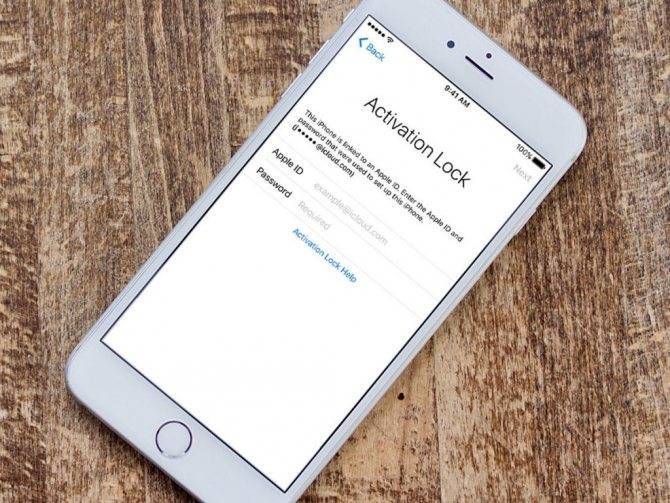
Здесь можно настраивать шифрование. Например, можно выключить код-пароль либо сменить его. Для этого нужно будет ввести старый и придумать новый. В параметрах пароля можно настроить использование четырехзначного кода, произвольного цифрового пароля или буквенно-цифрового шифрования.
Пользователь может выбрать доступ к некоторым функциям с заблокированного устройства. К примеру, можно без ввода пароля подключиться к Siri, просматривать недавние уведомления или использовать опцию «Ответить сообщением».
Ниже можно настроить блокировку паролем так, что после 10 неправильных попыток ввода шифрования система удалит все данные с устройства.
Самый простой способ
Чтобы не мудрить с разного рода программами, лучше всего просто использовать меню настроек
Как отключить код-пароль на айфоне? Для этого способа важно помнить свой пароль, который был установлен ранее
- Открываем меню настроек смартфона.
- Находим строку «Код-пароль». В зависимости от модели можно также искать «Touch ID и пароль».
- Далее нужно выбрать отключение пароля.
- Смартфон запросит пароль, который уже используется для блокировки устройства. Его достаточно ввести, чтобы выполнить отключение шифра.
- Если процесс прошел успешно, система подтвердит необходимое действие.
Таким образом, при следующей блокировке аппарата пользователю не нужно будет вводить код
Но помните, что важно другими способами защитить устройство, особенно если на нем хранятся важные личные данные

Если же пользователь не помнит своего пароля, но хочется разобраться с тем, как отключить пароль на «Айфоне 6», нужно использовать другие способы.
Основные способы разблокировки
Разберем наиболее популярные и действенные методы. Смысл такого разнообразия подходов в том, чтобы даже при запущенных случаях у владельца оставались варианты для разблокировки устройства. «Яблочная» продукция бьет по карману покупателей, люди не готовы просто выкинуть Айфон, чтобы приобрести обновленную модель. За каждую неверную попытку ввода пароля счетчик до следующей увеличивается, и способен исчисляться годами. Главное – помнить о том, что пользовательские файлы сохранить не всегда получается, поэтому не забывайте делать резервные копии в iCloud, чтобы в экстренных случаях быстро восстановить фото, музыку, другие файлы, приложения и настройки.
Сброс счетчика неверных попыток ввода
Если iPhone синхронизирован с компьютером, то пользователь сможет разблокировать iPhone при помощи сброса счетчика неверных попыток ввода. Способ подходит, если удалось вспомнить пароль, а счетчик до следующей попытки показывает не минуты, а часы и дни.
- Подсоедините аппарат к компьютеру через USB-кабель из комплекта поставки.
- Откройте iTunes и найдите пункт «Устройства». В новом окне нажмите кнопку «Синхронизировать».
- После синхронизации iPhone с компьютером временная блокировка отключится, пользователь сможет ввести пароль.
Если ранее телефон не синхронизировался с компьютером, то сбросить счетчик не выйдет – ПК требует доступ к содержимому смартфона, который нужно подтвердить. Это делается на мобильном устройстве, а если смартфон заблокирован, то предоставить доступ не получится.

Режим восстановления
В режиме Recovery обнуляются настройки смартфона, и происходит разблокировка iPhone. Проверяется система файлов, смартфон проводит откат к точке восстановления. Для перевода устройства в режим понадобится:
- выключить Айфон при помощи кнопки «Питание»;
- подключить USB-кабель к компьютеру без смартфона;
- удерживать кнопку «Домой» и подключить смартфон к ПК;
- запустить iTunes, в списке выбрать подключенный Айфон;
- выбрать пункт «Восстановить», а затем дождаться завершения процесса.
Для моделей iPhone начиная с 8, режим восстановления запускается иначе – для начала смартфон нужно выключить и подсоединить к компьютеру. Затем быстро зажать и отпустить кнопку прибавления звука, ту же операцию проделываем с клавишей снижения громкости. Зажмите кнопку «Питание» до появления логотипа iTunes.

Обновление прошивки
Теперь поговорим о том, как разблокировать Айфон при помощи обновления прошивки. Для этого понадобится компьютер, подключенный к интернету, USB-кабель, а также актуальная версия программы iTunes.
- Подключите Айфон к ПК через кабель.
- Запустите iTunes. В списке устройств выбирайте подключенный смартфон.
- Перейдите в пункт «Обзор», в открывшемся окне программы нажмите на кнопку «Обновить».
- Подтвердите выбор, нажав «Загрузить и обновить».
Нюанс состоит в том, что программа иногда требует ввод пароля, что неактуально, если цифровой код забыт пользователем. Помните о том, что отключать Айфон во время обновления не рекомендуется, чтобы не превратить аппарат в бесполезный кусок пластика с микросхемами.

Как разблокировать iphone по оператору мобильной связи?
Предыдущая проблема заключалась в нашей ошибке, потому что именно мы забыли пароль, а потому и действовать надо самостоятельно. Если блокировка была выполнена оператором, то пробовать какие-то программы не имеет смысла. Проблема заключается в том, что только тот, кто заблокировал устройство, сможет его разблокировать, а этим человеком является оператор.
Так что, если вы хотите разблокировать свой телефон, вам необходимо позвонить оператору и потребовать разблокировку телефона. Скорей всего, блокировка произошла по подозрению в том, что гаджет сменил владельца незаконным образом (был украден, утерян). И тогда вам для разблокировки наверняка зададут вопросы. Оператор будет уточнять вашу личность. Могут спросить лицевой счёт оформленного контакта, ваши персональные данные (ФИО, дату рождения), являетесь ли вы настоящим его владельцем. Если вы не сможете ответить на вопросы и подтвердить законность своих требований, разблокировка невозможна.
Как разблокировать Айфон 8 и 8 Plus через Айтюнс
Самый безопасный способ с точки зрения сохранения целостности данных на смартфоне. Разблокировка iPhone станет возможна, если ранее вы синхронизировали гаджет с Айтюнс
Важно использовать тот компьютер или ноутбук с установленной программой, к которому уже подключался смартфон. Метод неэффективен, если человек случайно нашел Айфон 8
Как разблокировать устройство, объяснит подробный алгоритм действий для сброса пароля на Айфоне 8 или 8 Плюс. Подключите телефон к ПК, запустите Айтюнс и следуйте инструкции.

- Авторизируйтесь в программе.
- Дождитесь синхронизации устройств. Затем активируйте функцию резервного копирования.
- После завершения выберите пункт «Восстановить устройство».
- На экране IPhone 8 или 8 Плюс появится окно настройки. Выберите пункт «Восстановить из резевной копии iTunes».
- Выберите подходящую по размеру и дате резервную копию. Как только настройки и данные восстановятся, установите новый пароль блокировки экрана.

Программа iTunes как способ разблокировать iPhone пароль
Каждый владелец iPhone имеет доступ к iTunes, поэтому программисты рекомендуют именно этот способ. Данное программное обеспечение от Apple, разработано для воспроизведения музыки и песен, а также их покупки. Воспользоваться софтом можно после синхронизации мобильного устройства на ПК. Соответственно, подразумевается то, что у вас стоит последняя версия ПО, проверьте вот ссылка . Алгоритм разблокировки с помощью iTunes:
подключите телефон к компьютеру с помощью usb-кабеля. Обязательно дождитесь появления на мониторе окна со списком устройств. Если, iPhone не подключается к компьютеру, тогда что делать, читайте в одной из статей сайта;
откройте программу. В основном, при подключении кабеля, iTunes открывается автоматически на ПК. Но бывают случаи, когда приходится запускать самостоятельно или же система запрашивает пароль. Если владелец не помнит его, следует перейти в режим восстановления (описанный ниже) или переставить телефон на другой компьютер
Важно, чтобы ПО было последней версии;
после iTunes, займётся синхронизацией всех данных на устройстве. Операция может занять до 2-х часов
Если вам важна целостность файлов стоит дождаться её завершения;
по завершению, найдите пункт “Восстановление данных из резервной копии iTunes”. Конечно, данные восстановятся, только в том случае если вы ранее создавали резервные копии. Запомните, все важные файлы, лучше копировать в резерв;
на мониторе появится список копий с подробной информацией о них, размером и датой создания
Обратите внимание: чем резервная копия новее, тем больше вероятность восстановления. Поэтому, начинайте с ближайших дат создания.
Способ подходит для тех, кто постоянно создаёт резервные копии, и кому действительно важно достать информацию с устройства. Если же к вам это не относится, перейдите к следующим пунктам статьи
Для хранения информации может потребоваться место, про очистку памяти iPhone повествует одна из статей сайта.
Сброс забытого пароля на Айфоне через функционал программы iTunes
Выручит вас если ранее вы проводили соединение и создавали резервные копии файлов.
Это самый легкий их трех способов решить вашу проблему и единственный при котором нет вероятности потери данных, которые хранятся в телефоне.
Что нужно сделать для использования этого способа:
- Открываем программу iTunes на своем компьютере или на одолженном
- Подключаем телефон к компьютеру при помощи провода
- Ждем пока телефон и компьютер проведет синхронизацию и сам создаст резервную копию
- После создание резервной копии нажимаем восстановить и телефон сам начнет восстановление
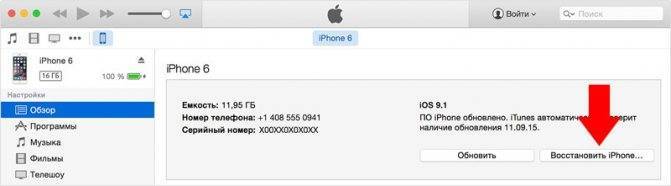
Восстановление через резервную копию
- Когда откроется экран настройки, нажимаем пункт восстановить из копии iTunes
- Вам откроется перечень всех ваших резервных копий ранее вами сделанных, выбирает ту, которая вам нужна.
Сброс счётчика неверных попыток ввода пароля
Многие знают, что с каждым не правильным введением пароля, iPhone становится недоступен на определённое время. Если, после 5-6 попыток вы все же успокоились и решили дать себе время подумать, вспомнить комбинацию. Попробуйте осуществить сброс счётчика, для этого:
- включите iTunes на компьютере, предварительно подсоедините устройство через кабель usb. Вся работа осуществляется только с подключением интернета;
- после входа найдите раздел “Устройства” и выберите “Синхронизировать имя телефона”;
- в результате все неправильно введённые попытки будут обнулены. И у вас появится дополнительная возможность вспомнить верную комбинацию.
Перезагрузка Айфона не удаляет попытки ввода поэтому, не тратьте зря время. Лучше всего сразу воспользоваться советами программиста или найти информацию в сети.
Как удалить Айклауд с Айфона
Если вы покупаете подержанный Айфон, то нужно обязательно убедиться, что предыдущий владелец удалил свою учётную запись. Для этого переходят в «Настройки» — «Общие» — «Сброс», тут нужно выбрать «Удалить все содержимое и настройки», а затем подтвердить сброс. Если после сброса старых настроек мобильное устройство остаётся связанным с Apple ID и iCloud, то покупать такой смартфон не стоит.
В этом случае можно попросить продавца подтвердить блокировку активации, введя логин и пароль. В настройках следует обязательно отключить функцию «Найти iPhone». После того, как сброс произошёл без запроса пароля, устройство полностью удалено из iCloud.
На самом Айфоне
Можно удалить Айклауд на iPhone / IPad. Сделать это реально всего в несколько шагов.
- Нажимают на настройки, потом прокручивают страницу в самый низ, чтобы найти ICloud, открывают его.
- Прокручивают страницу опять до самого низа, пока не будет видо строка «Удалить учетную запись», кликают на неё.
- Нажимают «Удалить» ещё раз, подтверждая свои действия.
То есть удалить учётную запись можно всего за три шага. После этого можно создать новый Apple ID.
Через iTunes
Можно сбросить Айклауд и при помощи компьютера, воспользовавшись программой iTunes.
- Устанавливают и затем запускают на компьютере программу iTunes.
- В верхней части экрана выбирают раздел «Учетная запись» > «Просмотреть». Может потребоваться ввести идентификатор Apple ID.
- Прокручивают страницу до раздела «iTunes в облаке» и нажмите «Управление устройствами». После этого на экране появится список всех яблочных устройств, связанных с учётной записью. Если с идентификатором не связано никакое устройство, то этого раздела не будет.
Чтобы удалить Айклауд, необходимо зайти в настройки нужного устройства, нажать на ICloud. После этого выбрать пункт Выключить и подтвердить свои намерения. Предварительно необходимо ввести Apple ID учётной записи и пароль к ней.
https://youtube.com/watch?v=_9Ao8ho6Bbg
С компьютера
Чтобы отключить iCloud на компьютере, необходимо следовать такой инструкции:
- Открывают программу Айклауд на компьютере и устанавливают флажок рядом с той службой, которую необходимо отключить. Чтобы сохранить изменения, нажимают на кнопку Применить.
- Чтобы полностью отключить программу «iCloud для Windows»,следует открыть её, а потом выйти из учётной записи.
Перед тем как удалять ту программу на компьютере, следует создать копию всех данных.
Для компьютеров с операционной системой Windows 8 и более поздними версиями алгоритм действий несколько иной.
- Переходят на начальный экран, после чего щёлкают мышью в нижнем левом уголке и тут выбирают «Панель управления».
- Нажимают ссылку «Удаление программы».
- Выбирают iCloud > «Удалить». Подтверждают свои намерения.
Как видно, удаление Айклауда не занимает много времени, всё довольно просто, если следовать инструкции.
Полное удаление аккаунта
Если решено полностью удалить свой аккаунт, то придётся обращаться в службу поддержки Apple, так как пользователям эта опция недоступна. Алгоритм действий такой:
Переходят по адресу apple.com и деавторизируют все привязанные к аккаунту яблочные устройства. Для этого поочерёдно выбирают устройства и нажимают на кнопку Удалить;
Внизу страницы необходимо создать PIN-код для службы поддержки, чтобы при необходимости быстро подтвердить свою личность;
Обращаются в службу с просьбой удалить свой аккаунт. Нужно приготовить убедительные доводы, чтобы специалисты службы поддержки удалили учётную запись.
Стоит помнить, что чем убедительнее будут причины удаления, тем быстрее можно ожидать полного удаления аккаунта.
Восстановление параметров входа с утерей данных
Если владелец гаджета хочет сбросить пароль на Айфоне через iTunes, но ранее синхронизация устройств не проводилась, все данные будут потеряны. Операция выполняется с помощью такой инструкции:
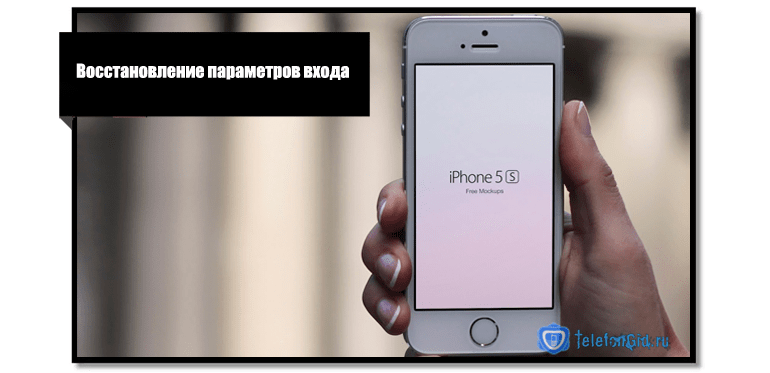
- на смартфоне одновременно нажимаются клавиши «Power» и «Home», комбинация должна удерживаться не менее десяти секунд;
- спустя указанное время на гаджете установится режим DFU;
- если операция проведена, то на экране телефона появится изображение надкусанного яблока;
- теперь необходимо с помощью кабеля подключить гаджет к стационарному компьютеру;
- на ПК открывается приложение iTunes, если у пользователя его нет, необходимо установить программу с официального портала;
- открывается раздел со списком устройств, владелец выбирает свой смартфон;
- далее нажимается пункт «Обзор»;
- теперь клиент может щелкнуть на раздел «Восстановить iPhone»;
- на экране гаджета появится полоса загрузки информации;
- потребуется дождаться, когда загрузка будет завершена (полоса дойдет до конца);
- когда процедура будет закончена, на сотовый установится последняя версия iOS.
Скидывать пароль таким способом несложно, но клиент должен быть готов потерять все личный данные со смартфона. После выполнения операции у владельца будет «пустой» телефон.
Вопрос-ответ
Что делать, если доступ заблокирован мошенниками?
Рекомендуем немедленно сменить данные Apple ID и больше никому их не сообщать. Скорей всего, вы уже неосторожно дали мошенникам доступ к устройству. В лучшем случае они получат доступ только к системе айпада, в худшем — к вашему iCloud
Можно попробовать «взломать» планшет джейлбрейком или обнулить его в аварийном режиме.
Если это не поможет — просто отнесите аппарат в сервис. Ваш случай далеко не первый.
Как предотвратить потерю информации?
Первое и главное — не распространяйте информацию сами. Практических ситуаций, в которых неизвестным понадобятся данные вашего айпада, не существует. Если эти данные пытаются выведать — перед вами наверняка мошенники.
Сохраняйте пароли не только в своей памяти. Делайте резервные копии на всякий случай, чтобы потом не начинать пользование и настройку с самого начала. Если данные уже потеряны, но остались на других ваших устройствах, можно перебросить информацию обратно на iPad. Причем не обязательно вручную — существуют удобные программы вроде Mac FoneTrans.
Что делать, если невозможно подключиться к iTunes?
Прежде всего проверьте подключение к сети. Если с ним проблем нет — смотрите, какой номер ошибки выдает программа. Например, ошибка 1671 означает, что планшет обновляется, а 4037 — то, что вход не был выполнен и устройство заблокировано от дальнейших действий.
Типичные номера ошибок:
- Проблема подключения к серверам Apple или системе другого устройства — ошибки 17, 1638, 3014, 3194, 3000, 3002, 3004, 3013, 3014, 3015, 3194, 3200. Скорей всего, нужно просто подождать или проверить качество сетевого соединения.
- Конфликт iTunes с Windows или антивирусами — 2, 4, 6, 1611. Как правило, проблема пропадает, если войти в ОС с учетной записи администратора.
- Технические проблемы с самим айпадом (чаще всего физические поломки) — 1, 3, 10, 11, 12, 13, 14, 16, 20, 21, 23, 26, 27, 28, 29, 34, 35, 36, 37, 40, 56, 1002, 1004, 1011, 1012, 1014, 1667, 1669. Обратитесь в сервис, чтобы выяснить причину проблемы.
При восстановлении может возникнуть 4005 ошибка — как ее устранить, смотрите в видео ниже
Как восстановить Apple ID?
Зайдите на сайт «Управление Apple ID», выберите функцию «Сброс пароля» и подтвердите свою личность — введите код проверки на других устройствах Apple или введите адрес электронной почты и ответьте на контрольные вопросы. Если восстановление пройдет нормально, вам придет письмо с дальнейшими рекомендациями к действию.
Что делать, если включен режим пропажи?
- Войдите в iCloud, используя свой Apple ID.
- Выберите функцию «Найти iPhone», затем — «Все устройства» и выберите нужный планшет.
- Появится кнопка «Режим пропажи». Вы можете деактивировать его одним кликом или просто сменить данные для входа.
Если известен серийный номер
Серийный номер присваивается каждому iPad — это уникальная комбинация символов, которую может знать только производитель и владелец. Номер указан в вашем iCloud или на упаковке, в которой был продан айпад.
Серийник дает много преимуществ — его можно использовать в качестве доказательства собственности в сервисном центре, как и другие вещи, связанные с планшетом. Желательно всегда иметь доступ к серийному номеру — не выкидывать упаковку или хотя бы переписать его в другое место.
Что делать, если забыл пароль от Айфона
Второй вариант действия в ситуации, если забыл пароль от Айфона — сбросить пароль с помощью iTunes или Finder, в зависимости от того, какая версия ОС установлена на вашем компьютере. По факту, эта процедура мало чем отличается от сброса пароля с помощью 4uKey, но у неё есть и недостатки. Например, если вы давно не подключали iPhone к iTunes, он может попросить у вас ввести пароль для продолжения процедуры. А поскольку пароля вы не знаете, то ничего не получится.
Как перевести Айфон в режим восстановления
Каждый iPhone переводится в режим восстановления по-своему
Для начала вам потребуется ввести iPhone в режим восстановления:
- iPad с Face ID: нажмите и быстро отпустите кнопку увеличения громкости, затем нажмите и быстро отпустите кнопку уменьшения громкости. После этого нажмите и удерживайте кнопку питания, пока не начнётся перезагрузка. Продолжайте удерживать кнопку питания, пока планшет не перейдёт в режим восстановления.
- iPhone 8 и новее: нажмите и быстро отпустите кнопку увеличения громкости, затем нажмите и быстро отпустите кнопку уменьшения громкости. После этого нажмите и удерживайте кнопку питания, пока не увидите экран режима восстановления.
- iPhone 7, 7 Plus и iPod Touch 7: одновременно нажмите и удерживайте кнопки питания и уменьшения громкости. Продолжайте удерживать их до тех пор, пока не увидите экран режима восстановления.
- iPad с кнопкой Home, iPhone 6s, iPhone SE или iPod Touch 6: одновременно нажмите и удерживайте кнопку Home и кнопку питания. Удерживайте их, пока не увидите экран режима восстановления.
Будьте внимательны – для каждой модели iPhone способ ввода в режим восстановления отличается, поэтому очень важно выбрать подходящий
Как сбросить Айфон через Айтюнс
Теперь можно перейти непосредственно к сбросу:
- Подключите заблокированный iPhone к компьютеру по кабелю;
- Когда iTunes предложит вам восстановить iPhone, соглашайтесь;
Восстановление через iTunes по факту является сбросом, так что данные вы всё равно потеряете
- Дождитесь процедуры восстановления и отключите iPhone;
- Активируйте его заново и восстановите данные из резервной копии.
Вообще, лично я не очень люблю работать с iTunes. У меня как таковое взаимодействие с интерфейсом этой программы вызывает не очень приятные воспоминания о временах, когда это было обязательным. Так что по мне – лучше 4uKey.
Виды блокировки
Стоит сразу отметить, что выражение «разблокировка» смартфона Apple может применяться в разных ситуациях, и каждая из них отличается по своему контексту. Так, есть несколько видов блокировки смартфона:
- Пользователь мог просто забыть пароль, состоящий из чисел, и ему необходимо сбросить пароль, чтобы получить доступ к телефону;
- Блокировка определенного провайдера связи;
- Блокировка через iCloud.
Необходимо учитывать, что, несмотря на одно и то же слово, обозначающее ситуацию, они не имеют между собой ничего общего
Поэтому для каждой из проблем важно применять свой алгоритм действий, который был составлен специалистами


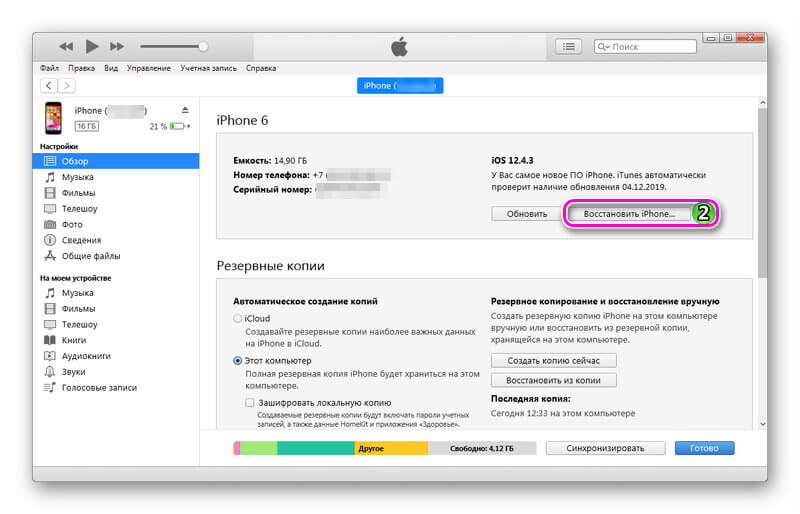
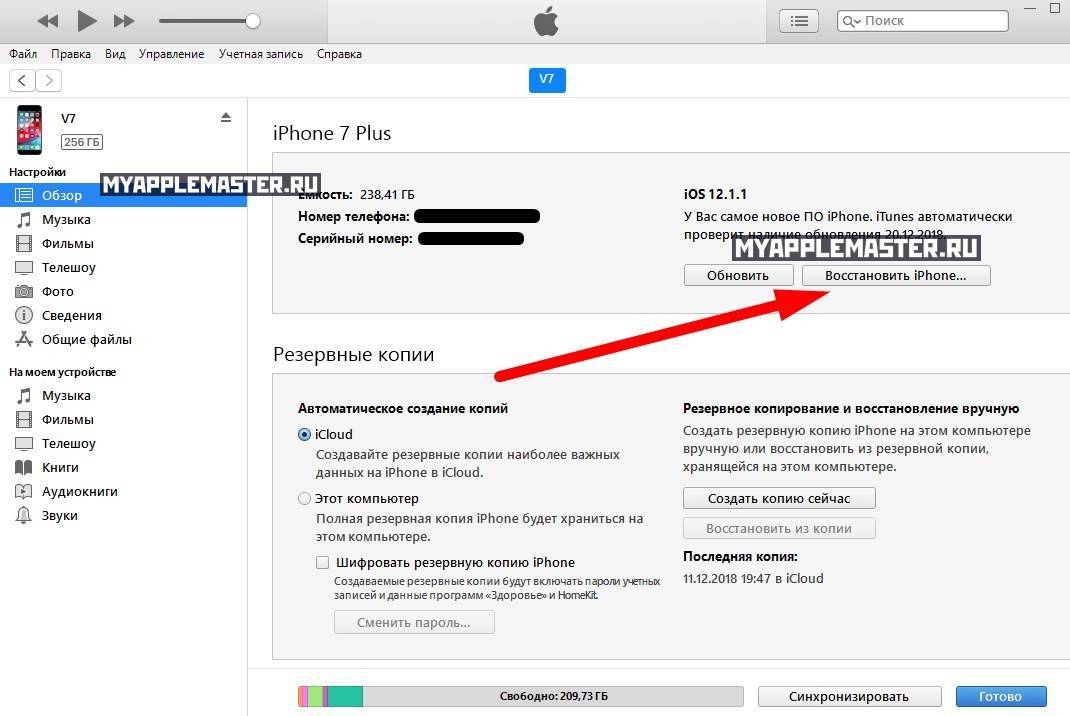
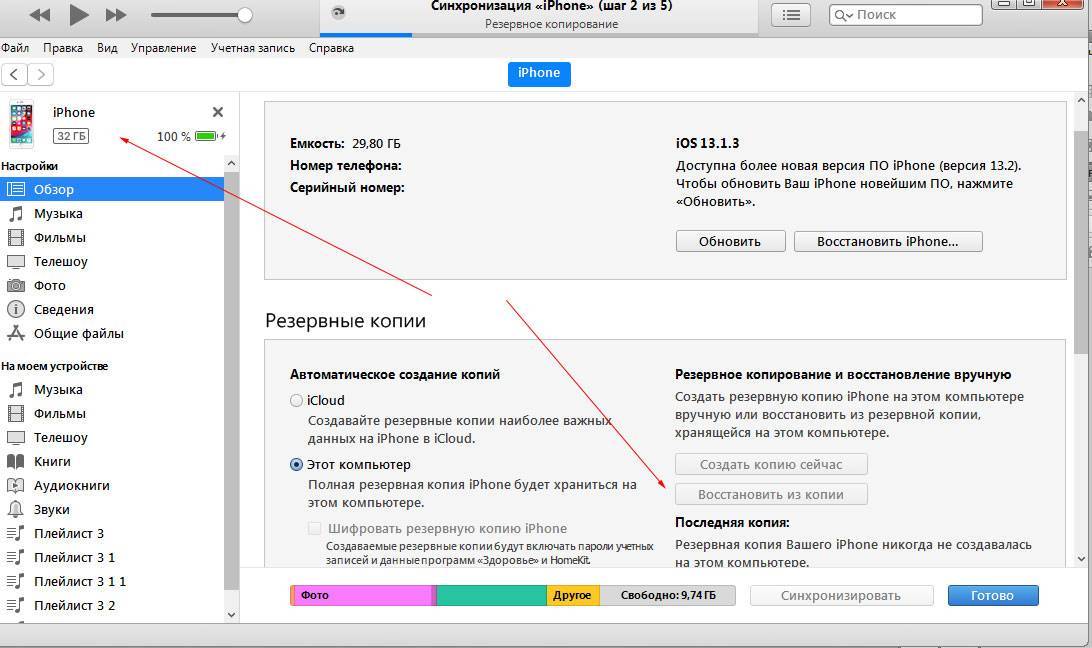
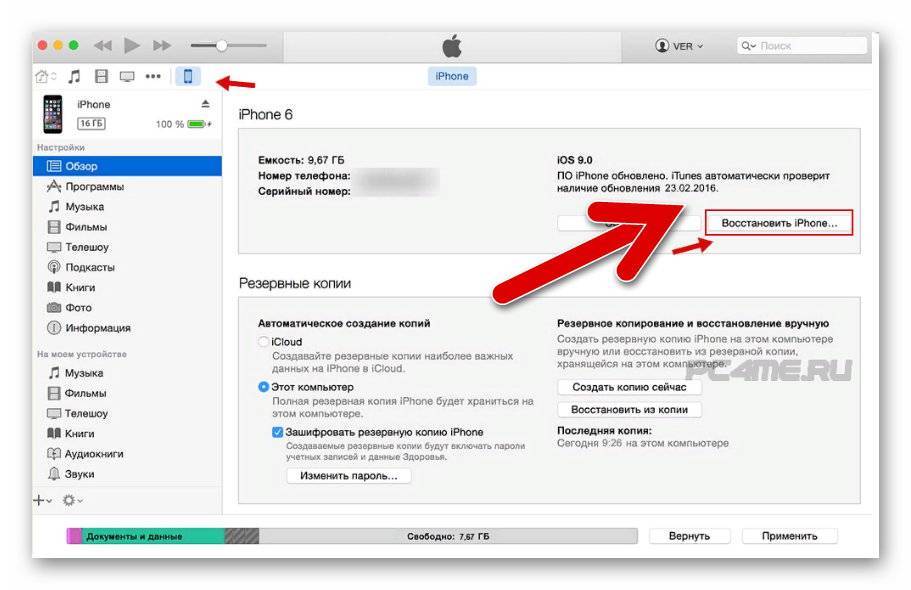
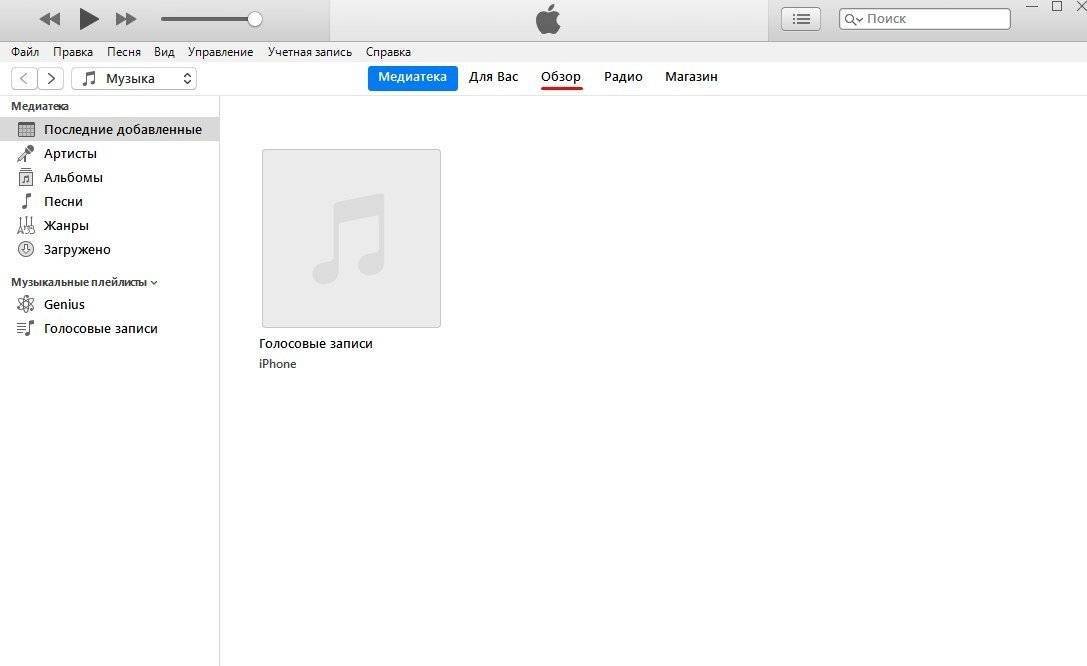
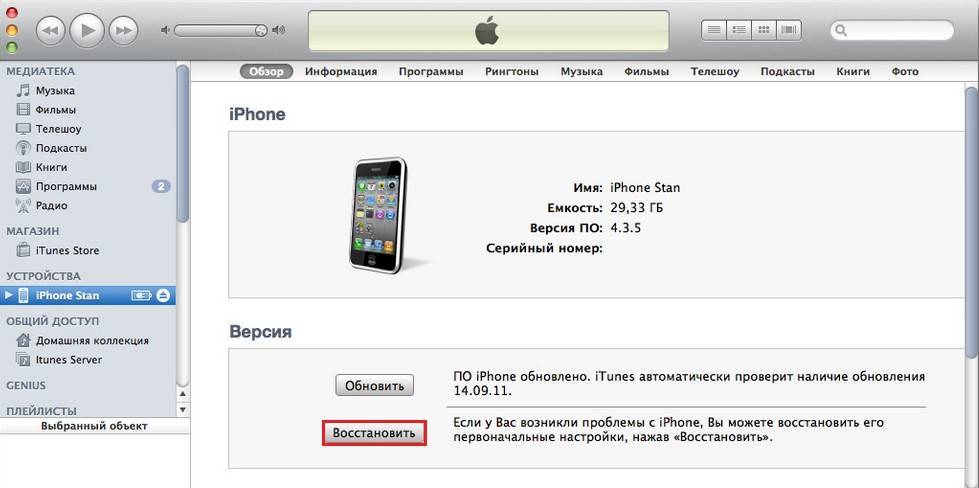
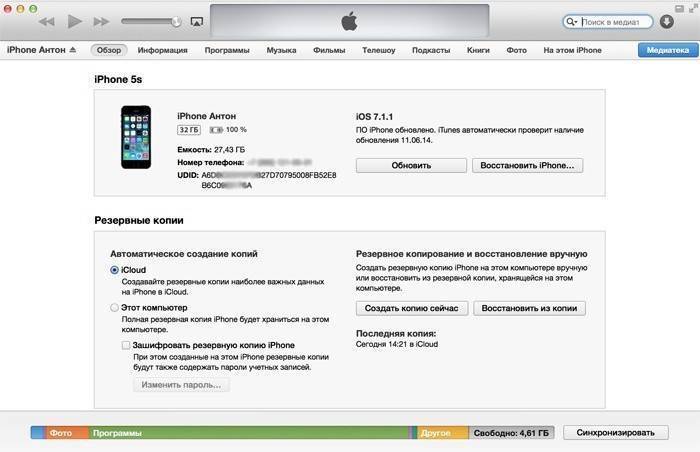
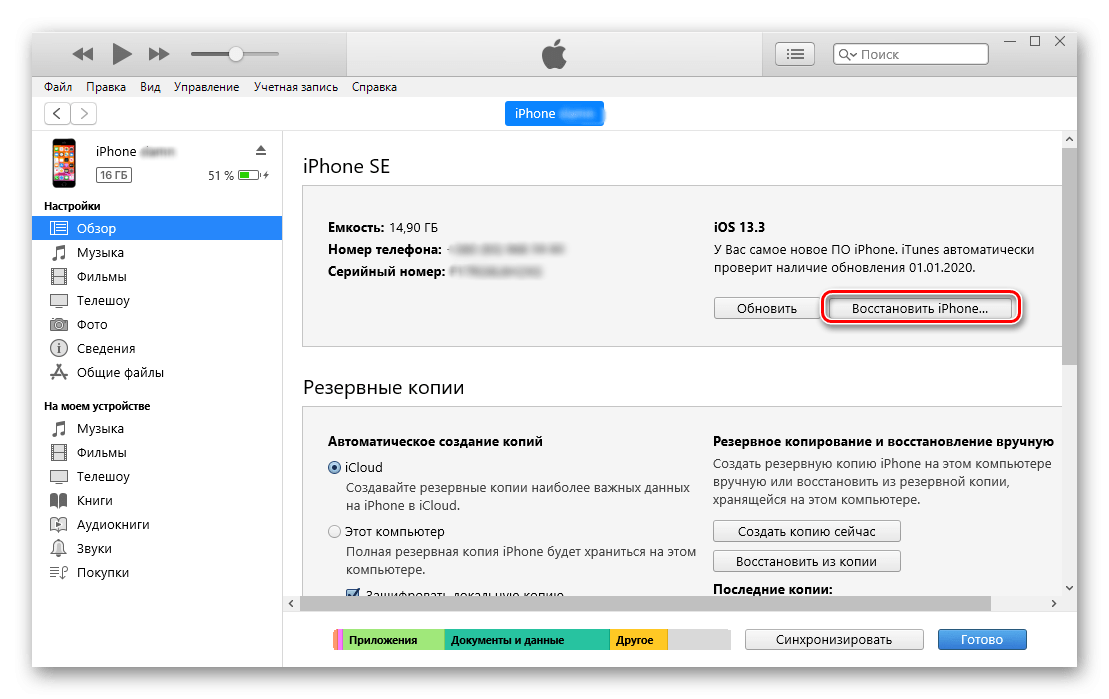
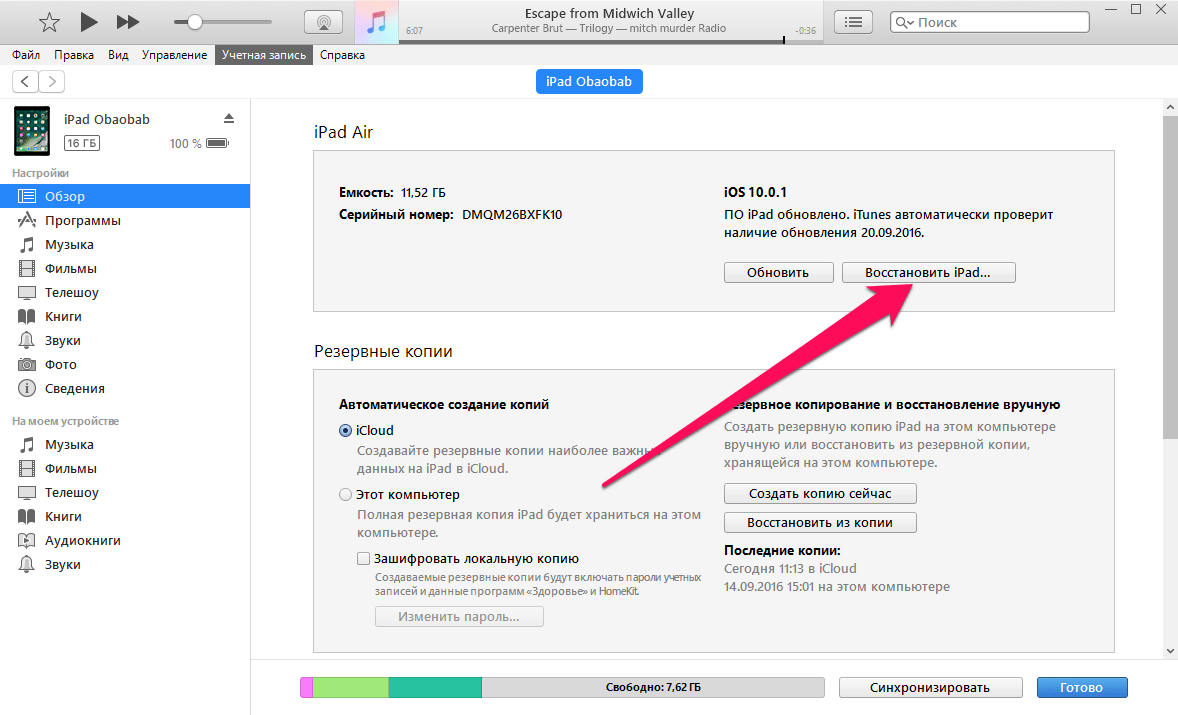
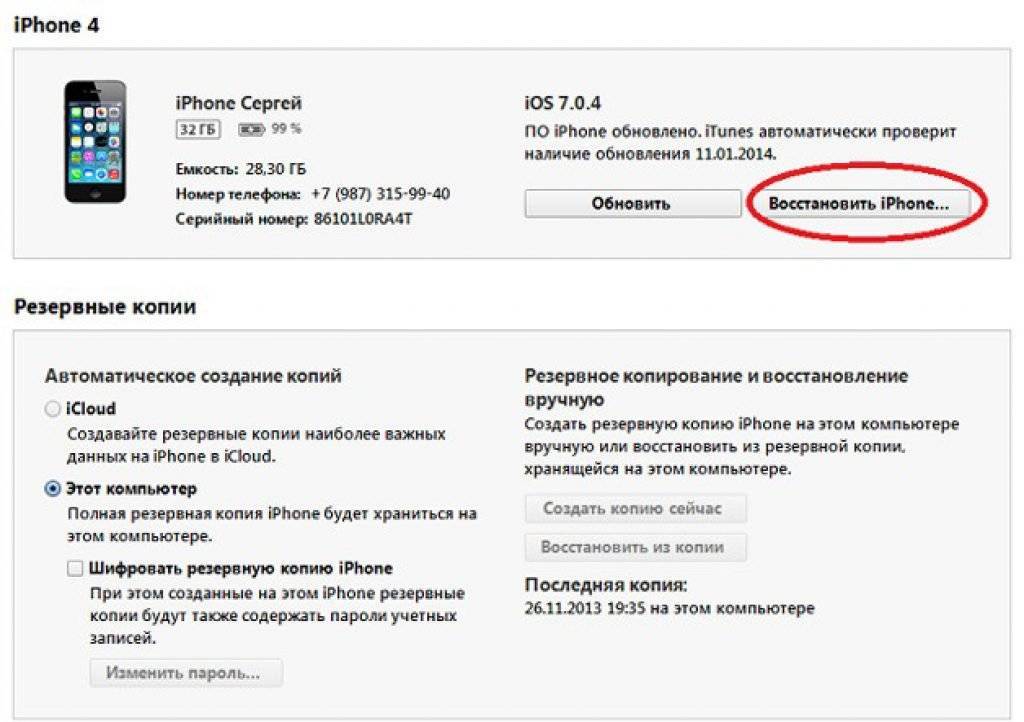
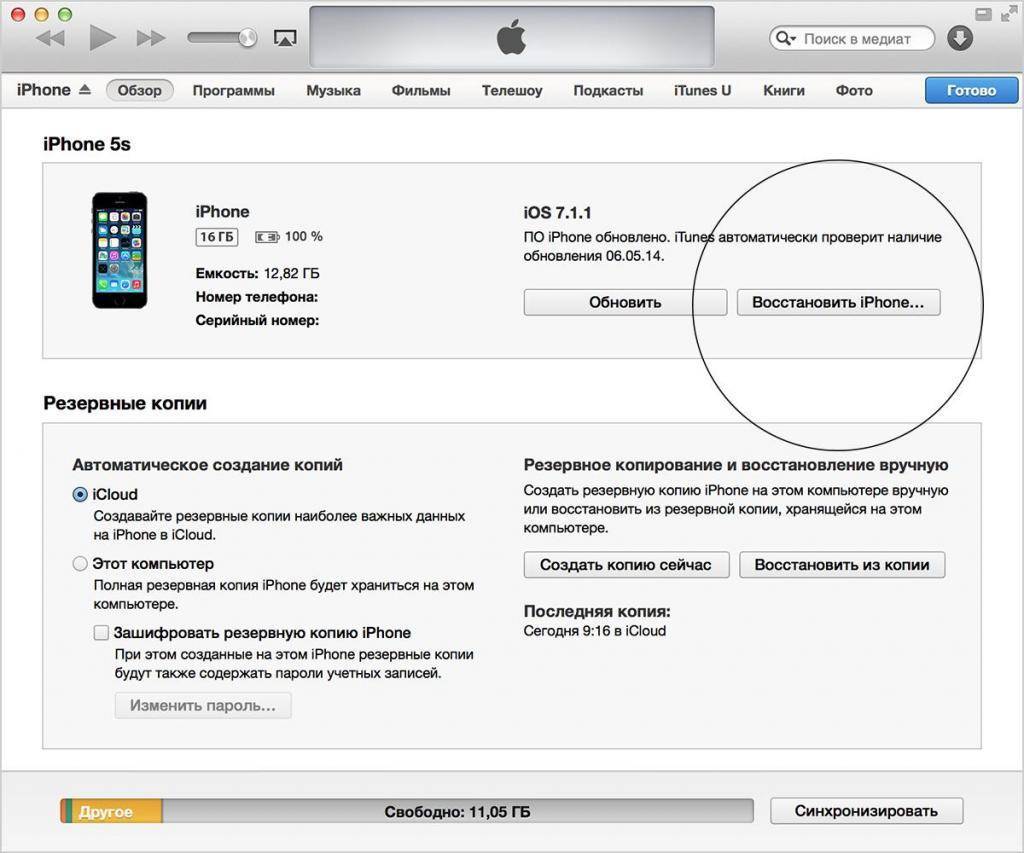
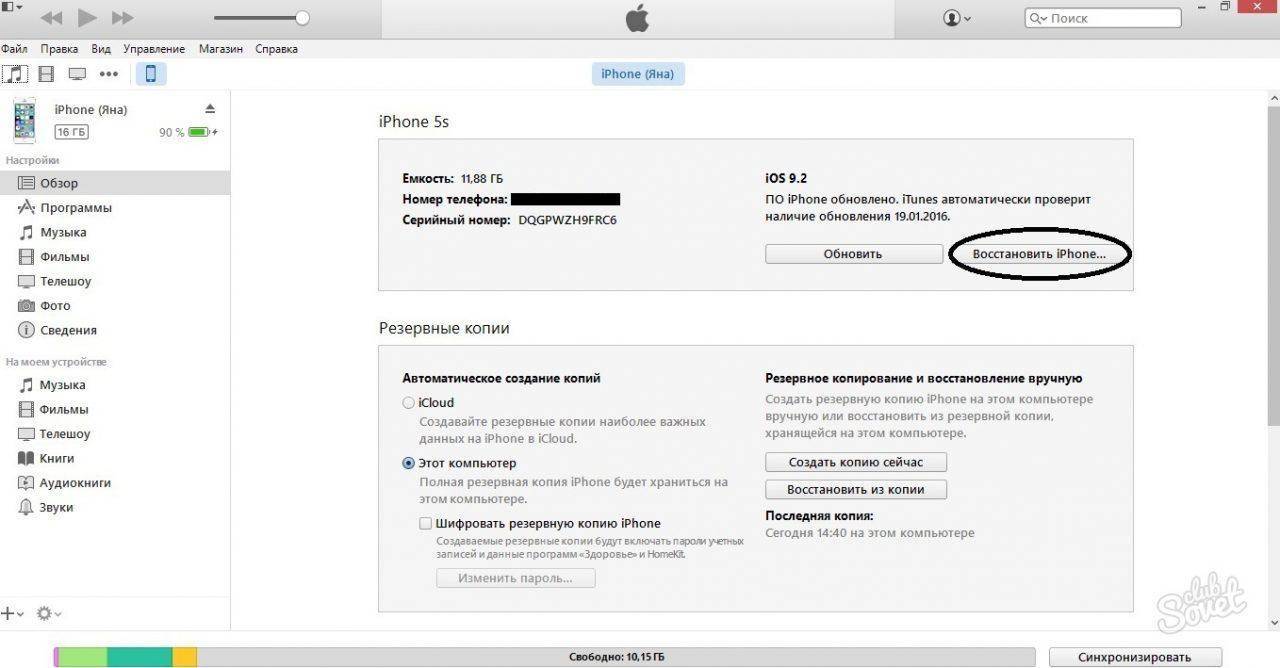
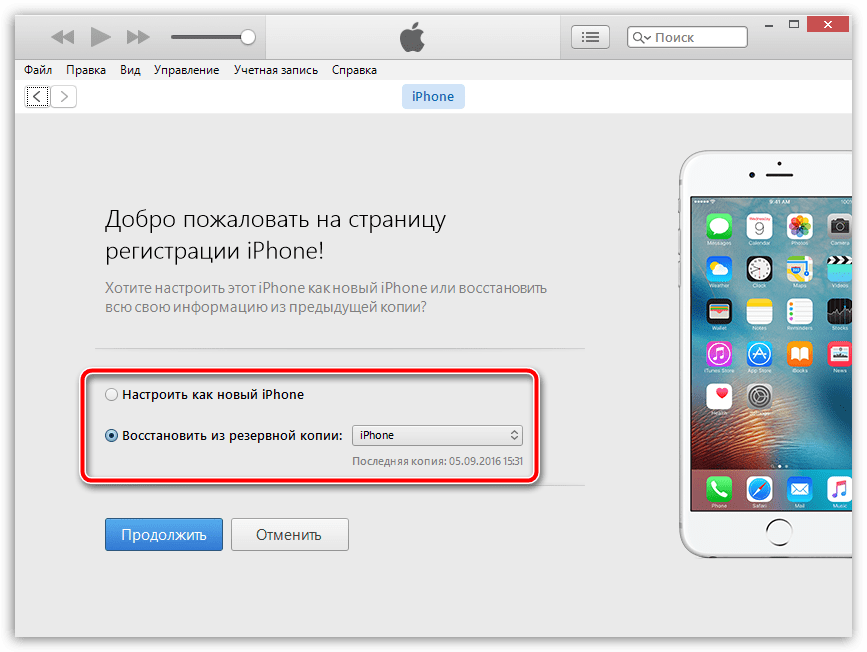
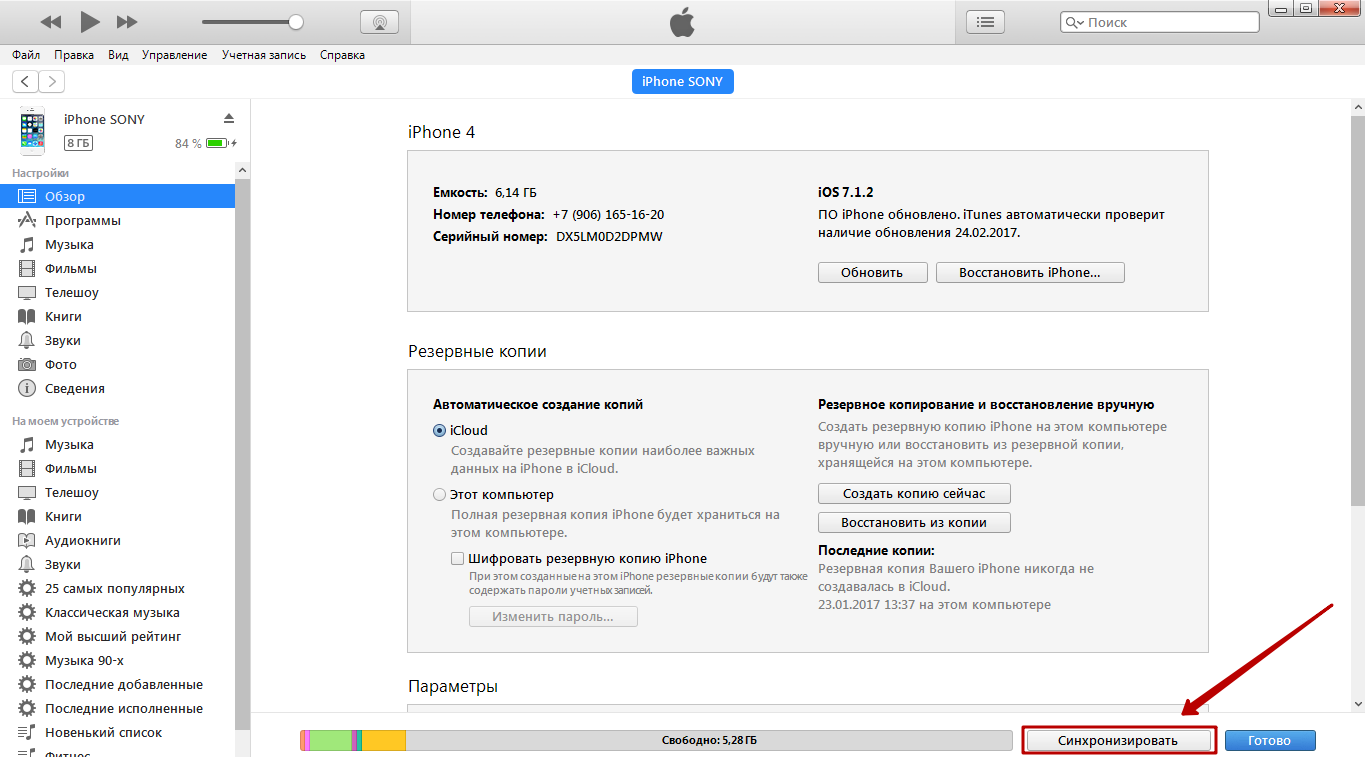
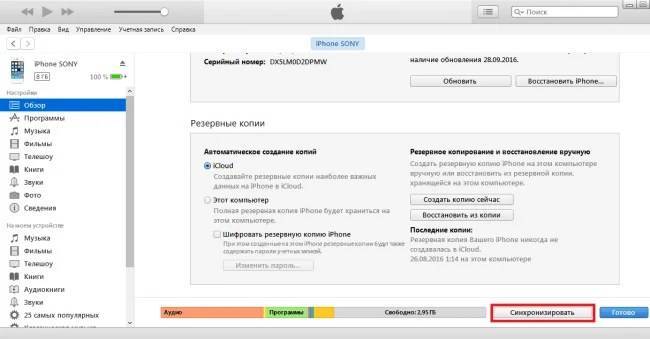
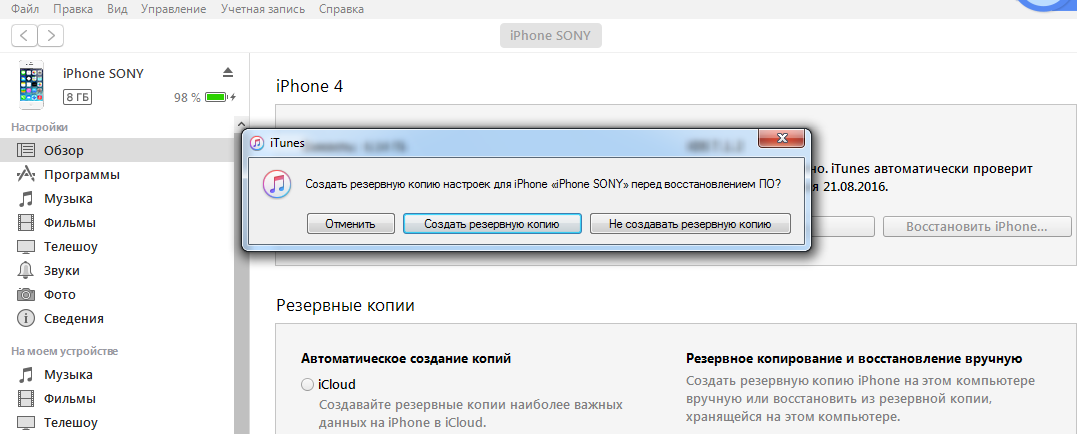

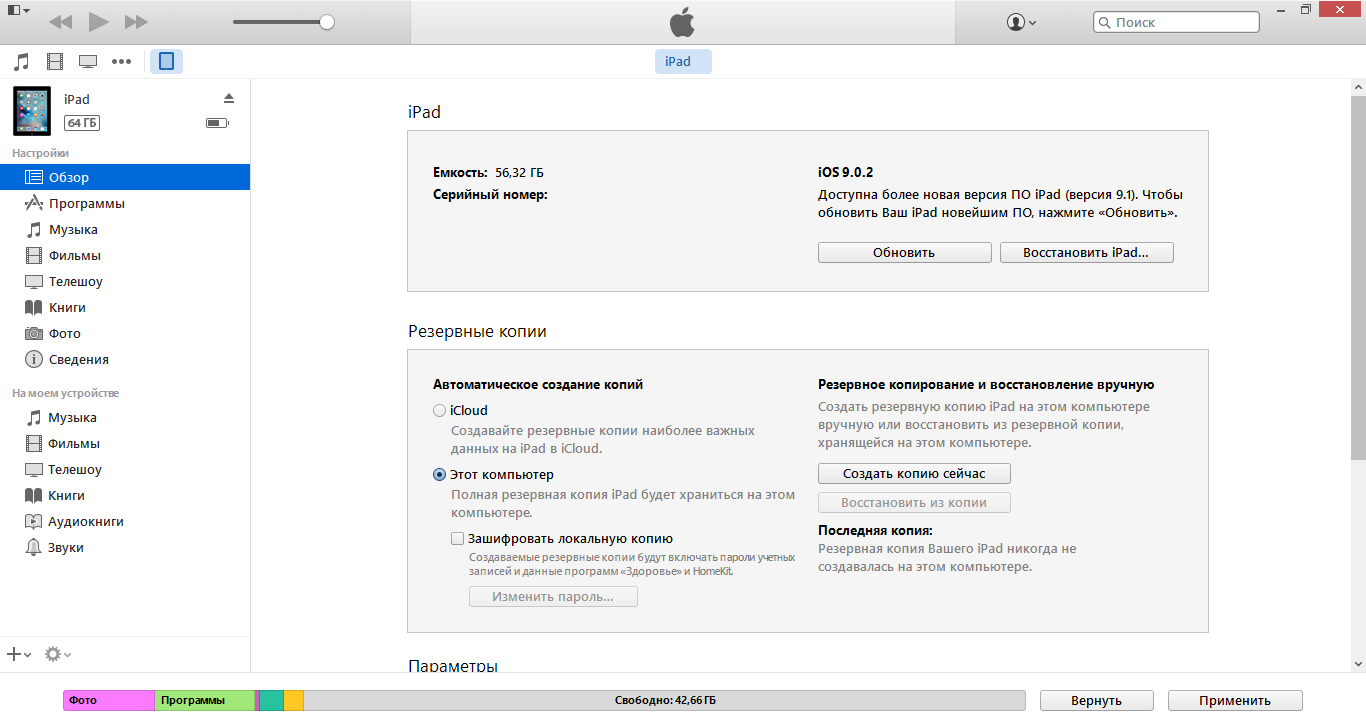
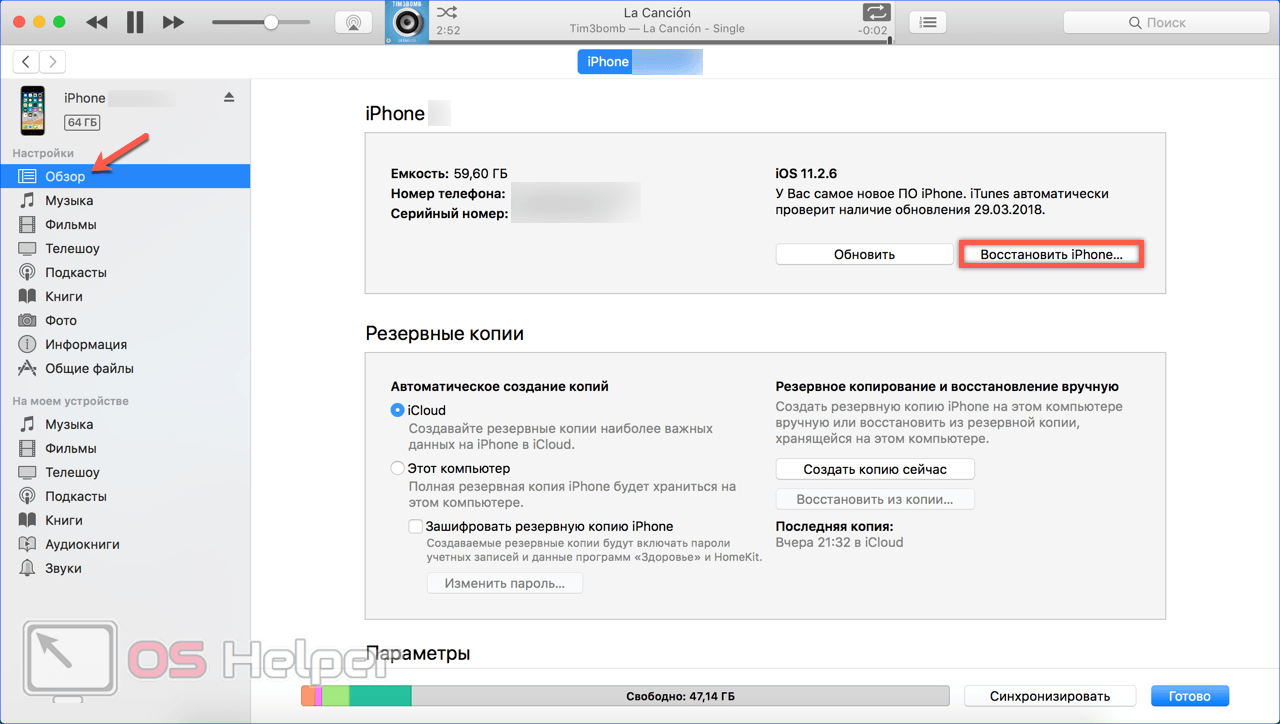
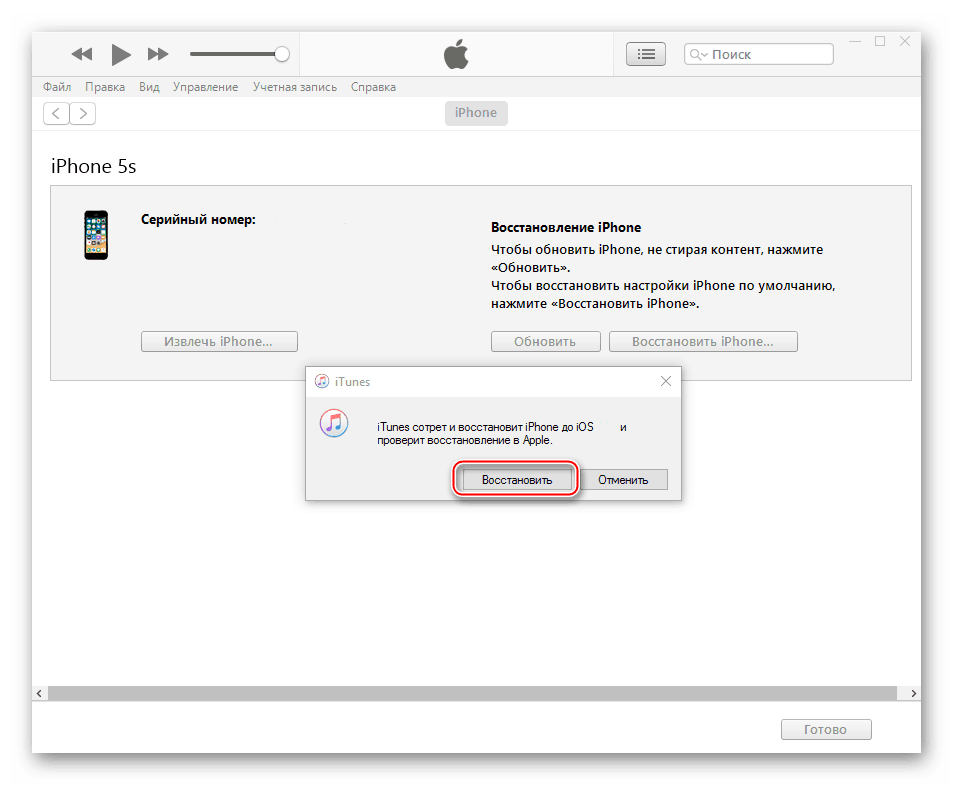
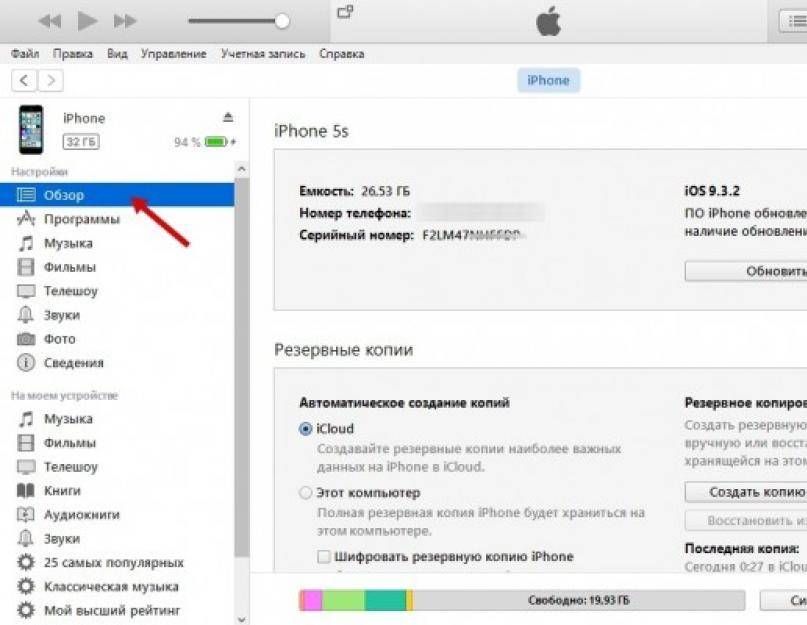
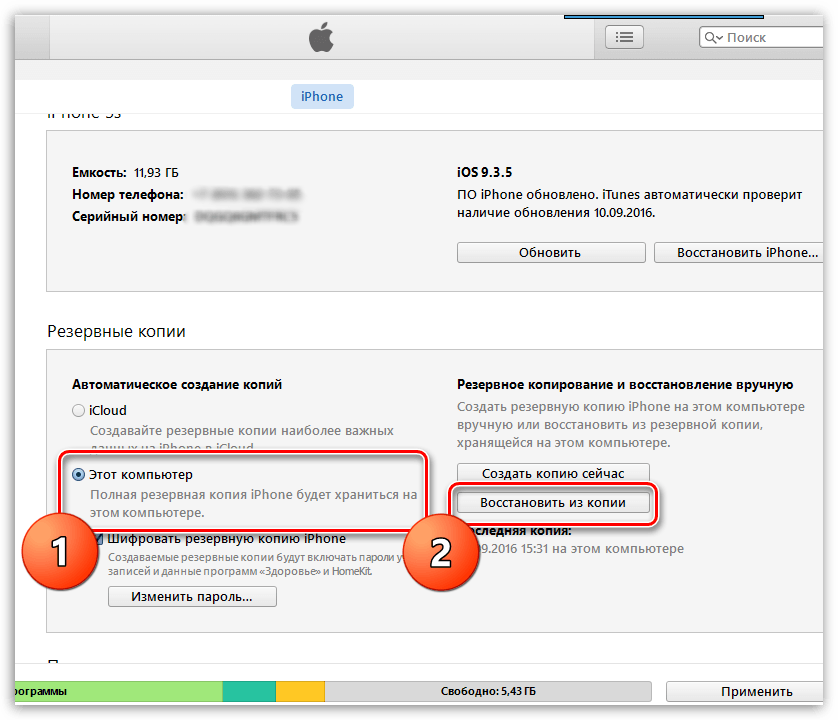
![Как разблокировать айфон если забыл пароль — [6 способов для iphone]](https://tezaurus-corp.ru/wp-content/uploads/4/e/0/4e06bf5248f2dd8ce4a39c88ac3c755c.jpeg)